Page 1
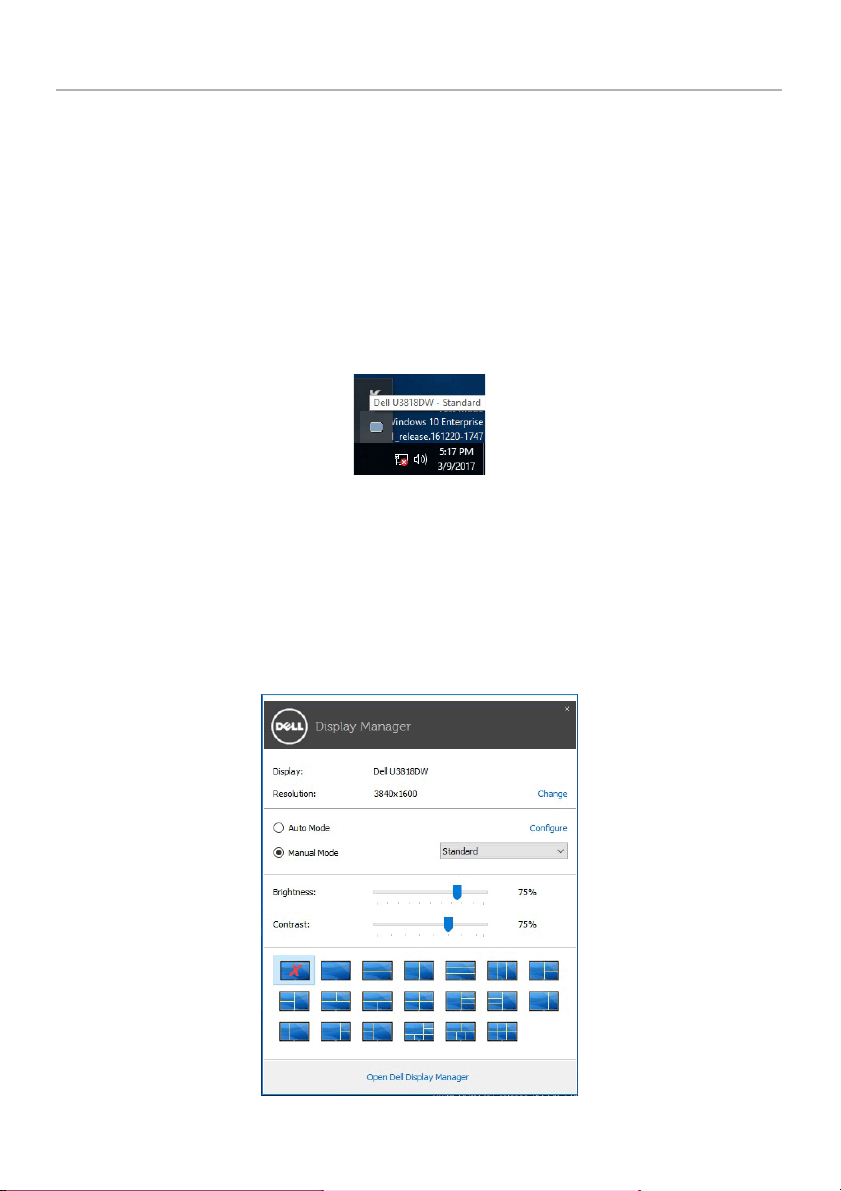
Korisnički vodič za Dell Display Manager
Pregled
Dell Display Manager je Microsoft Windows aplikacija za upravljanje monitorom ili
grupom monitora. Aplikacija omogućava ručno podešavanje prikazane slike, dodjelu
automatskih postavki, upravljanje potrošnjom, organizaciju prozora, rotaciju slike i druge
značajke na odabranim Dell monitorima. Kad je instaliran, Dell Display Manager pokreće
se sa svakim pokretanjem sustava i stavlja odgovarajuću ikonu na paletu obavijesti.
Informacije o monitorima povezanim u sustav dostupne su prelaskom mišem preko
ikone na paleti obavijesti.
Korištenje dijaloškog okvira brzih postavki
Klikom na ikonu Dell Display Managera na paleti obavijesti otvara se dijaloški okvir brzih
postavki. U izborniku je moguće odabrati određeni monitor ako je na računalo
priključeno više podržanih Dell monitora. Dijaloški okvir brzih postavki omogućuje
jednostavno podešavanje svjetline, kontrasta, razlučivosti, rasporeda prozora i ostalih
postavki. Moguć je i automatski prijelaz između unaprijed postavljenih načina rada ili
njihov ručni odabir.
Korisnički vodič za Dell Display Manager | 1
Page 2
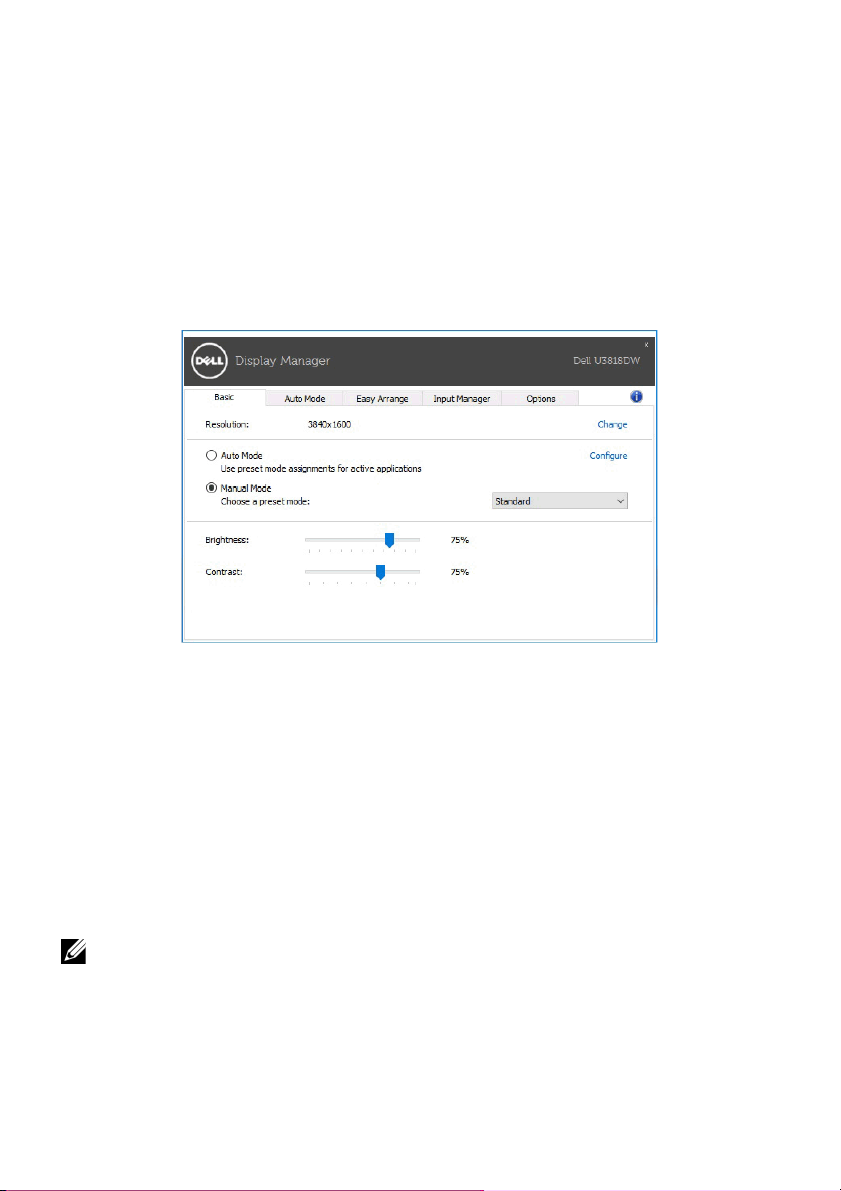
Dijaloški okvir brzih postavki omogućuje pristup naprednom korisničkom sučelju Dell
Display Managera radi podešavanja osnovnih funkcija, konfiguracije automatskog načina
rada i za pristup ostalim značajkama.
Postavljanje osnovnih funkcija zaslona
Unaprijed postavljeni način rada moguće je odabrati ručno ili možete odabrati Auto
Mode (Automatski način rada) koji će primijeniti unaprijed postavljeni način rada na
trenutno aktivnu aplikaciju. Nakon promjene načina rada, poruka na zaslonu odmah
prikazuje trenutno odabrani Preset Mode (Unaprijed postavljeni način rada). Na kartici
Basic (Osnovno) moguće je izravno prilagoditi Brightness (Svjetlinu) i Contrast
(Kontrast) monitora.
Dodjela unaprijed postavljenih načina rada aplikacijama
Kartica Auto Mode (Automatski način rada) omogućuje dodjelu određenog Preset Mode
(Unaprijed postavljenog načina rada) nekoj aplikaciji te njegovu automatsku primjenu.
Ako je uključen Auto Mode (Automatski način rada) Dell Display Manager nakon svake
aktivacije aplikacije automatski pokreće Preset Mode (Unaprijed postavljeni način rada)
koji joj je dodijeljen. Preset Mode (Unaprijed postavljen način rada) dodijeljen određenoj
aplikaciji može biti isti na svakom priključenom monitoru, ali može biti i različit.
Dell Display Manager unaprijed je konfiguriran za mnoge popularne aplikacije. Kako biste
dodali novu aplikaciju u popis dodjela jednostavno povucite aplikaciju s radne površine,
Windows izbornika Start ili s drugog mjesta i ispustite je na trenutni popis.
NAPOMENA: Dodjela Preset Mode (Unaprijed postavljenog načina rada) za
datoteke skupne obrade, skripte, učitavače i neizvršne datoteke poput zip arhiva ili
komprimiranih datoteka nije podržana.
2 | Korisnički vodič za Dell Display Manager
Page 3
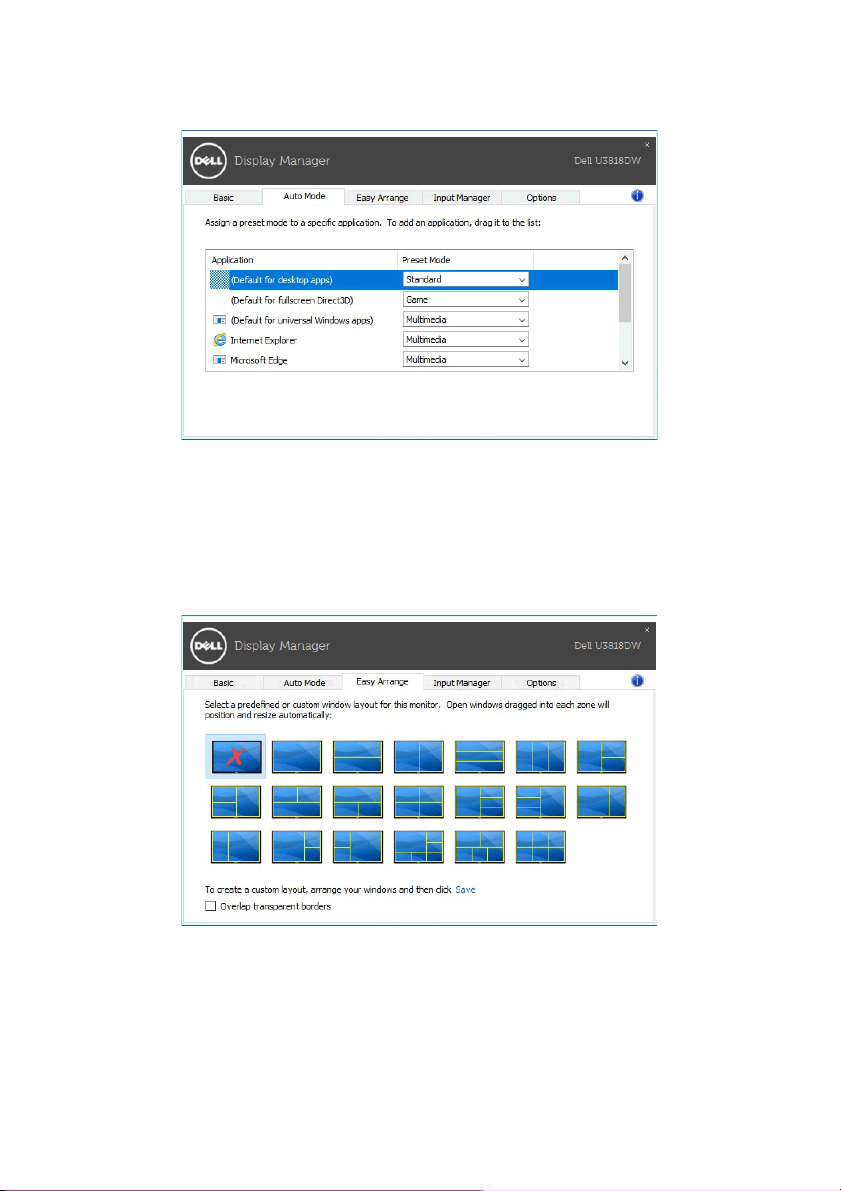
Moguće je konfigurirati i unaprijed postavljeni način rada za igru koji će se koristiti
prilikom rada bilo koje Direct3D aplikacije na cijelom zaslonu. Kako biste aplikaciji
spriječili korištenje načina rada, dodijelite joj drugi unaprijed postavljeni način rada.
Jednostavno rasporedite prozore na monitoru
Na podržanim Dell monitorima kartica Easy Arrange (Jednostavno rasporedi)
omogućava jednostavno raspoređivanje otvorenih prozora na jedan od unaprijed
određenih načina njihovim povlačenjem u zone. Za stvaranje prilagođenog izgleda
rasporedite otvorene prozore i zatim kliknite na Save (Spremi).
Korisnički vodič za Dell Display Manager | 3
Page 4

Upravljanje višestrukim video ulazima
Kartica Input Manager (Upravitelj ulaza) pruža najjednostavniji način upravljanja
višestrukim video ulazima povezanim na vaš Dell monitor. Omogućuje jednostavno
prebacivanje između ulaza kada radite s više računala.
Na popisu su svi priključci video ulaza na monitoru. Svaki ulaz možete imenovati prema
vlastitoj želji. Poslije uređivanja obavezno spremite promjene.
Možete definirati tipku prečaca ako želite brzo prebaciti na omiljeni ulaz ili drugu tipku
prečaca za brzo prebacivanje između dva ulaza ako ih često koristite.
Za prebacivanje na bilo koji ulazni izvor koristite padajući popis.
NAPOMENA: DDM komunicira s vašim računalom čak i kada monitor prikazuje
video s drugog računala. DDM možete instalirati na računalo koje često koristite i s
njega možete upravljati biranjem ulaza. DDM možete instalirati i na druga računala
povezana s monitorom.
4 | Korisnički vodič za Dell Display Manager
Page 5

Kliknite gumb za odabir PIP/PBP mode (PIP/PBP način rada) radi određivanja poželjne
konfiguracije. Dostupni način i rada su Off (Isključeno), PIP Small (PIP malo), PIP Large
(PIP veliko) i PBP.
NAPOMENA: Način PBP Aspect Ratio (PBP razmjer proporcija) ( ) ovaj monitor
ne podržava.
Možete birati video ulaze za glavni prozor i potprozor. Poslije odabira obavezno spremite
promjene.
Možete definirati tipku prečaca ako želite brzo prebaciti video ulaze između glavnog
prozora i potprozora.
Kliknite gumb Video swap (Zamjena videa) ili koristite definirani Video swap shortcut
key (Tipka prečaca za zamjenu videa) kako biste zamijenili video ulaze glavnog prozora i
potprozora.
Video ulazu možete dodijeliti USB priključak prema računalu. Dodijeljeni USB priključak
prema računalu bit će povezan s računalom kada se video s njega prikazuje na monitoru.
Korisnički vodič za Dell Display Manager | 5
Page 6

To je osobito korisno kada dijelite miš ili tipkovnicu povezane s monitorom koji koriste
dva računala. Možete definirati tipku prečaca ako želite brzo prebaciti uređaj s jednog na
drugo računalo.
NAPOMENA: Provjerite da ste svakom od dva računala dodijelili USB priključak
prema računalu.
Kada je PIP/PBP uključen, a dijelite uređaj (npr. miš) između dva računala, možete kliknuti
gumb USB switch (USB prebacivanje) ili koristiti definirani USB switch shortcut key
(Tipka prečaca za USB prebacivanje) kako biste brzo prebacivali uređaj između dva
računala.
NAPOMENA: Provjerite da ste svakom od dva računala dodijelili USB priključak
prema računalu.
NAPOMENA: Provjerite da je USB uređaj ispravno zaustavljen prije prebacivanja na
drugo računalo. Ako to ne učinite može doći do problema poput oštećenja
podataka na USB pogonu.
6 | Korisnički vodič za Dell Display Manager
Page 7

Primjena značajki štednje energije
Na podržanim Dell modelima dostupna je kartica Options (Mogućnosti) koja omogućuje
PowerNap način štednje energije u mirovanju. Možete odabrati ugađanje svjetline
monitora na minimalnu razinu ili pokretanje stanja mirovanja monitora nakon aktivacije
čuvara zaslona.
Rješavanje problema
Ako DDM ne može raditi s vašim monitorom prikazat će dolje navedenu ikonu na paleti
obavijesti.
Kliknite na ikonu i DDM će prikazati više pojedinosti o pogrešci.
Primijetite kako DDM radi samo s monitorima robne marke Dell. Ako koristite monitore
drugih proizvođača, DDM ih ne podržava.
Ako DDM ne može otkriti i/ili komunicirati s podržanim Dell monitorom, poduzmite dolje
navedene radnje radi uklanjanja poteškoća:
1 Provjerite je li video kabel pravilno priključen na monitor, a osobno računalo,
osobito priključnice čvrsto i sigurno priključene u ispravan ulaz.
2 Provjerite OSD monitora te je li DDC/CI omogućen.
Korisnički vodič za Dell Display Manager | 7
Page 8

3 Provjerite imate li ispravan i najnoviji upravljački program zaslona od proizvođača
grafičkih kartica (Intel, AMD, NVIDIA, i sl.). Upravljački program zaslona često
uzrokuje neispravnost DDM-a.
4 Uklonite priključne stanice, produžne kabele ili pretvarače ako postoje između
monitora i ulaza grafičkog uređaja. Neki jeftiniji produžni kabeli, koncentratori ili
pretvarači možda pravilno ne podržavaju DDC/CI i mogu prouzročiti neispravnost
DDM-a. Ažurirajte upravljački program takvog uređaja na najnoviju verziju ako je
dostupna.
5 Ponovno pokrenite sustav.
DDM možda neće raditi s dolje navedenim monitorima:
• Dell monitor modeli prije 2013. godine i D-serija Dell monitora. Više informacija
potražite na internetskim stranicama podrške za Dell proizvode
• Monitori za igre koji koriste G-sinkronizacijsku tehnologiju utemeljenu na Nvidia
• Virtualni i bežični zasloni ne podržavaju DDC/CI
• Neki raniji modeli DP 1.2 monitora, možda će biti potrebno onemogućiti MST/DP
1.2 putem OSD-a monitora
Ako je osobno računalo povezano s internetom, čim se pojavi novija verzija aplikacije
DDM, dobit ćete obavijest. Preporučuje se preuzeti i instalirati najnoviju DDM aplikaciju.
Nove verzije možete provjeriti desnim klikom na ikonu DDM držeći pritom tipku "shift".
8 | Korisnički vodič za Dell Display Manager
